Hôm nay tình cờ mình đọc được một bài viết khá hay trên Facebook đó là cách cài Windows 7 trên những máy tính có Mainboard của hãng Gigabyte (H110, B150, H170, Z170) và sử dụng chíp đời mới Skylake.
Có thể bạn chưa biết là một số máy tính đời mới hiện nay đã bị giới hạn cài đặt và sử dụng một số phiên bản Windows, việc này đồng nghĩa với việc bạn sẽ không thể cài đặt được những bản Win cũ như Windows XP và Windows 7 trên các main và chíp đời mới này.
Chính vì vậy mình nghĩ bài viết này rất hay cho những ai đang có nhu cầu sử dụng Windows 7 mà không cài đặt được, dù mình chưa test thử nhưng nó cũng mang lại chút hi vọng cho các bạn vì đã có người làm thành công rồi.
Mình cũng đã từng bị dính 1 lần rồi, đó là chiếc Laptop ASUS. Cài tới cài lui mấy lần mà không thành, vào đến màn hình Desktop ngon lành rồi nhưng không tài nào nhận được chuột và bàn phím.
Nói chung là đợt đó mình không xử lý được, tưởng bản ghost bị lỗi và mình quyết định bỏ thời gian ra để cài Win nhưng vẫn chịu thua cuối cùng đành ngậm ngùi cài Windows 8.1. Mẹ nó mất cả buổi sáng… :((
Đọc thêm:
- Xem hướng dẫn cách cài Windows toàn tập
- Hướng dẫn tích hợp driver USB 3.0 vào bộ cài Windows 7 nhanh nhất
Đó là trường hợp của mình, còn trong bài hướng dẫn của tác giả thì nó có thông báo lỗi như thế này. Nếu như của mình nó thông báo lỗi thì có phải đỡ mất thời gian hơn không, đằng này nó cho cài nhưng lại không dùng được… đau thật.
Nội dung thông báo lỗi: A required CD/DVD drive device driver is missing. If you have a driver floppy disk, CD, DVD, or USB flash drive, please insert it now.
Note: If the Windows installation media is in the CD/DVD drive, you can safely remove it for this step.
Mục Lục Nội Dung
#1. Nguyên nhân không cài được Windows 7 bằng USB
Có thể là do Microsoft không hỗ trợ EHCI Controller với hệ điều hành Window 7 nên bạn mới gặp thông báo lỗi như vậy khi bạn tiến hành cài Windows bằng USB.
#2. Cần chuẩn bị những gì?
- Một chiếc USB > 4GB
- Một bộ cài Windows 7 32bit hoặc 64bit. Bạn nên vào đây để tải bộ cài đặt nguyên gốc để không bị lỗi trong quá trình cài đặt.
- Phần mềm Windows USB Installation Tool của hãng Gigabyte: Tải về tại đây / Link dự phòng
- Nếu chưa có phần mềm UltraISO thì vào đây để tải về => cài đặt vào máy tính.
#3. Làm thế nào để cài Win 7 khi máy tính không hỗ trợ?
Có 2 cách để có thể làm được việc này đó là:
- Sử dụng đĩa cài Windows 7
- Tạo USB cài Windows 7 bằng công cụ Windows USB Installation Tool của hãng Gigabyte. Một khi bạn sử dụng phần mềm này để tạo usb cài win thì sẽ được Gigabyte thêm vào các driver cần thiết để có thể sử dụng được các cổng USB.
Cách số 1 thì khỏi cần nói rồi, cứ nhét đĩa vào là cài đặt thôi. Vâng ! còn các thứ 2 thì bạn hãy đọc bài hướng dẫn chi tiết sau đây. Bạn thử làm theo xem có OK không nhé.
– Bước 1: Sau khi đã tải phần mềm về rồi thì bạn hãy thực hiện giải nén file đó ra => bạn sẽ được một thư mục như hình bên dưới.
Ngoài ra, bạn có thể trang chủ của họ để xem thêm rất nhiều các công cụ khác. Các bạn có thể tìm thấy link download trong phần
Support & Downloadscủa bất kì Mainboard GIGABYTE Skylake nào (Chipset H110, B150, H170, Z170) với dung lượng khoảng 21.5 MB
– Bước 2: Mount bộ cài Windows 7 ra ổ đĩa ảo
– Bước 3: Nhấn đúp chuột vào file WindowsImageTool.exe hoặc nhấn chuột phải vào file đó và chọn Rus as administrator để chạy dưới quền quản trị.
– Bước 4: Xuất hiện giao diện chính của phàn mềm. Như các bạn có thể thấy ở hình bên dưới, công cụ này rất đơn giản và dễ sử dụng. Bạn thiết lập một số thông tin như sau:
Source Path (CD/DVD): Chọn ổ đĩa ảo chứa bộ cài Windows 7 mà bạn đã mount ở bước 2 đó. Ví dụ ở đây là ổ F:\
Tiếp theo tại phần Destination Path (USB Drive) bạn hãy chọn USB mà bạn muốn tạo bộ cài win. Lưu ý là sau bước này nó sẽ thực hiện Format lại USB đó, nên có dữ liệu gì quan trọng trong USB thì bạn copy tạm ra đâu đó nhé.
=> Sau khi bạn đã thiết lập xong thì bạn hãy nhấn vào Start để thực hiện. Quá trình tạo usb cài Win đang diễn ra, bạn đợi 1 chút để chương trình thực hiện công việc của nó.
Sau khi tạo xong nó sẽ có một thông báo thành công như hình bên dưới.
– Bước 5: Sử dụng chiếc USB đó để cài Win thôi.
Đọc thêm:
- 4 cách cài Win thông dụng và những ưu, nhược điểm mà bạn nên biết
- Hướng dẫn cách cài Windows 7 chi tiết bằng hình ảnh [New Update]
Lưu ý:
Sau khi cài đặt xong thì bạn hãy vào trang chủ của Gigabyte để tải Driver dành cho Windows 7 32 bit hoặc 64 bit để đảm bảo tính tương thích và hoạt động đúng hiệu năng của máy nhé.
Nếu như bạn đã cài đặt được thành công rồi mà máy tính vẫn cứng đầu không nhận chuột và bàn phím thì bạn thử:
Khởi động lại máy tính => truy cập vào BIOS => vào thẻ Advancde => tìm đến mục USB Configuration (cái này tùy vào từng dòng Mainboard thôi, không hãng nào giống hãng nào đâu nhé, nên bạn tự tìm). Ví dụ như hình bên dưới.
Tại phần PS/2 Simulator bạn chuyển thành Enabled để kích hoạt dùng chuột bàn phím PS2 => sau đó lưu lại thiết lập và khởi động lại máy tính để xem kết quả.
#4. Xem video hướng dẫn từ trang Gigabyte
Hiện tại mình đã mở cửa Blog Chia Sẻ Kiến Thức Store ! – bán phần mềm trả phí với mức giá siêu rẻ – chỉ từ 180.000đ (bản quyền vĩnh viễn Windows 10/11, Office 365, 2021, 2016… và nhiều phần mềm bản quyền khác). Bảo hành full thời gian sử dụng nhé !
#5. Lời kết
Okey, bài viết khá hay đó chứ 😀 . Nếu như bạn đang gặp khó khăn trong quá trình cài đặt Windows 7 trên Mainboard Gigabyte và chíp Skylake thì có lẽ bài viết này sẽ rất hữu ích với bạn đó.
Note: Ngoài Mainboard của Giagabyte ra thì bạn cũng có thể thử với các máy tính PC và Laptop không hỗ cài đặt Windows 7 xem có được không nhé.
Hi vọng bài viết sẽ hữu ích với bạn, chúc các bạn thành công !
Kiên Nguyễn – Blogchiasekienthuc.com
 Blog Chia Sẻ Kiến Thức Máy tính – Công nghệ & Cuộc sống
Blog Chia Sẻ Kiến Thức Máy tính – Công nghệ & Cuộc sống

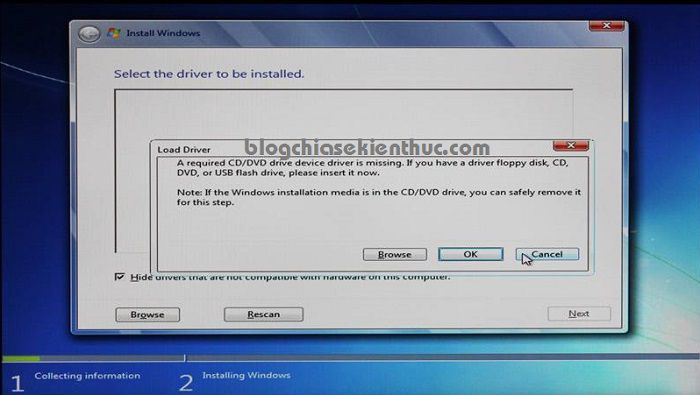

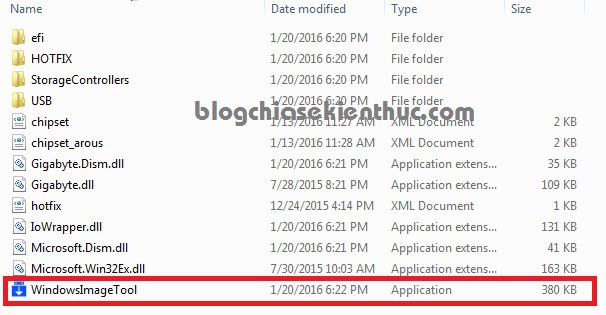
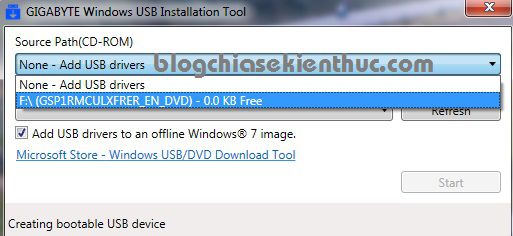

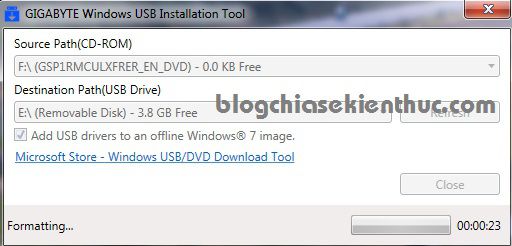
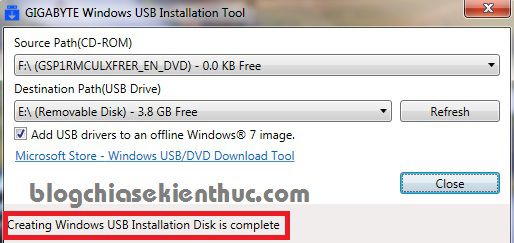
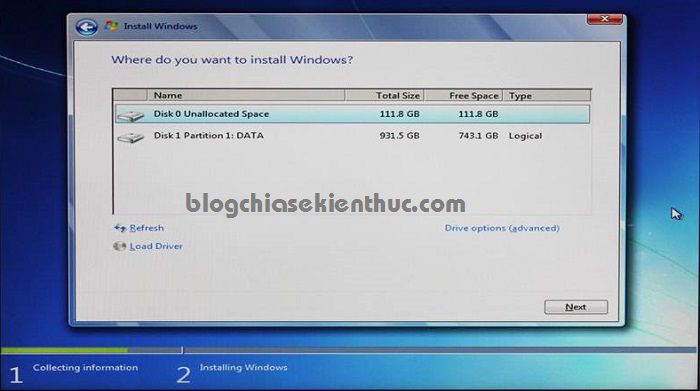
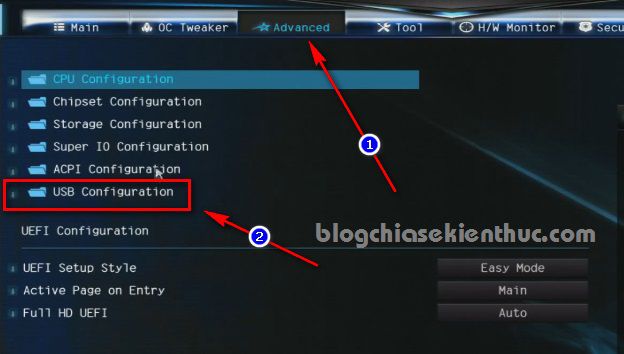
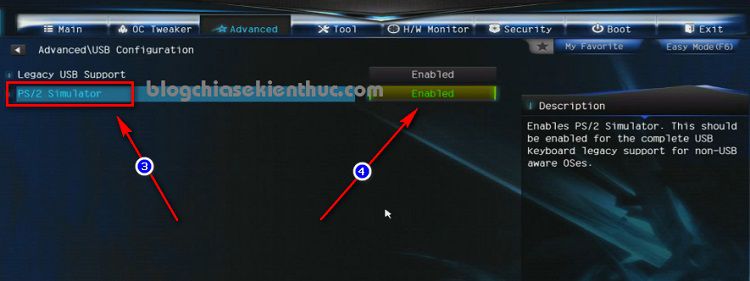





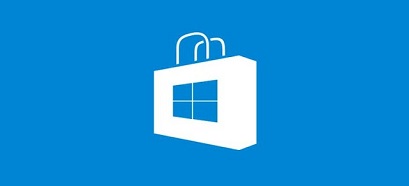


kiên dạy cách làm máy tính làm việc trở thành máy tinh chơi game đi
Bạn muốn chơi game gì ?
bạn ơi cho mình số điện thoại của bạn được ko ? mình có việc cần nhờ bạn về việc tạo usb cài win 7 ko như ý, hoặc bạn add zalo mình nhé 0936.323.646, cảm ơn bạn trước
Bạn đang bị lỗi gì, sr mình không hỗ trợ qua điện thoại nhé bạn.
còn cách nào khác để cài win 7 trên skylake ko bạn ?
Cách trên không thành công à bạn, hiện tại mình chỉ biết cách đó thôi.
hơn muộn đó ạ , hic
thui kệ 🙂 còn hơn ko có
hôm nào thử rồi cho kết quả ngay nhé bạn 😀
tháng trước em có cài win 7 trên máy ASUS CHÍP MỚI , khi cài xong nó ko nhận chuột usb , chuột cảm ứng , ko nhận đủ driver ( wifi , Bluetooth, …. )
thế là ko ghost win cũ và ko vào đc DLC boot @@
mang ra quán sửa hết hơn 1 triệu @@ chẳng hiểu sửa kiểu gì mà đắt thế
giống trường hợp của anh đó
mà đó là máy của chị em cơ , hic . ăn đòn no 😀
Bạn bị chém đắt rồi, chả có quán nào cài win mà mất hơn 1 triệu cả 😀
NOOOOOOOOOOOOOO
em cũng nghĩ vậy , thông thường chạy lại phần mềm máy tính khoảng 70k là cùng
có lúc cái máy bàn của em bị hỏng ổ cứng HDD
người ta bán cho 1 cái ổ HDD 150GB Giá 700k cài lun cả win Xp , hic
Bạn ơi mình cài được win rồi nhưng còn cái driver card đồ họa thì bị lỗi mình vào win 10 thì không bị gì driver của mình là AMD R5M420 mình cũng đã vào trang chủ AMD nhưng cũng thua bạn có cách nào không giúp mình với thanks bạn nhiều
Bạn tham khảo bài viết này xem sao: https://blogchiasekienthuc.com/driver/nang-cap-driver-card-man-hinh-vga-may-tinh.html
Đúng tình trạng hồi trước mình gặp. Nhưng main của mình là MSI. Hồi trước mình đã từng có hỏi Kiên rồi.
Kiên nên có thêm bài về các loại main khác nhé: MSI, ASUS….
Cảm ơn Kiên nhiều!!!
Mình nghĩ là cách này có thể áp dụng cho các loại main giới hạn. Nếu như bạn có máy thì test thử xem sao
Mình gặp vài lần cài windows 7 với chip Skylake rồi. Phải nói là mới đầu rất ức chế vì cài win bằng usb không tài nào cài được mặc dù cái usb đó cài ngon lành cho rất nhiều máy. Cài trên UEFI / GPT thì lại càng khó hơn so với MBR. Cuối cùng, sau khi thử các kiểu khác nhau, chốt lại mình cũng phải dùng hai cách giống như bài này.
1- Dùng ổ DVD để cài. Cách này rất lích kích vì phải có ổ DVD, phải có đĩa win.
2- Dùng win PE mount iso win 7. Cách này dễ hơn vì usb boot + win rất phổ biến.
Sau khi cài xong windows không nhận usb, không nhận bàn phím usb, chuột usb, chỉ nhận bàn phím và chuột cổng PS2 (cổng tròn) nên rất bực mình vì không làm gì tiếp được (giờ toàn đồ cắm cổng usb). Giải pháp là download driver cho mainboard trên mạng từ một máy khác, copy vào usb boot winpe (usb này thì lại boot được lúc khởi động nhưng vào win thì nó éo nhận ! ). Sau khi boot vào winpe thì copy drivers sang ổ cứng và cài đặt. Mình phải thủ 1 cái bàn phím cổng ps2 để làm kỹ thuật vì cái Skylake này đây.
Cài xong driver usb thì nhận hết bàn phím và chuột usb. Lúc đó mới dễ thở.
Nếu gặp chip này, mình khuyên các bạn nên cài ở chế độ MBR cho nhanh và dễ làm. Nếu các bạn thích cài trên UEFI/GPT thì các bạn cần chuẩn bị đầy đủ công cụ như ổ DVD, đĩa win7, usb boot uefi + win7, bàn phím ps2, có chuột ps2 càng tốt, máy tính khác có internet để tránh bị ức chế.
Tks
Cám ơn bạn đã chia sẻ kinh nghiệm, khá hay đấy 😀
Mình cũng chưa thử cài chuẩn MBR , toàn cài chuẩn GPT thôi , nhưng khi vào win đúng là thấy không nhận cổng USB thật nhưng cũng đã khắc phúc giống cách mà bạn đưa ra , cho hỏi thêm là cài chuẩn MBR là nó nhận USB bình thường à
Đúng rồi bạn, vẫn có thể dùng bình thường nhé.
Còn một vấn đề nữa là nếu hãng mà không hỗ trợ máy cài windows 7 và cũng không hỗ trợ driver windows 7 nữa thì đúng là bó tay không thể cài được windows 7 (Mình đã gặp một số laptop như vậy và bắt buộc phải cài windows 10).
mình cũng gặp sự cố giống bạn
cài win 7 đến chỗ nhập tên cho máy thì máy ko nhận chuột @@
Bạn Kiên cho mình hỏi:Máy mình Main GIGAByte là H61 thì có thể làm theo hướng dẫn như trên được không ?
được nhé bạn, thử luôn đi nha.
Ad cho mình hỏi: mình setup win7 trên main Gigabyte H110M, cài xong vào win bình thường nhưng win7 chưa được active, mình active bằng win7loader trên đĩa đã cài win (xưa nay mình vẫn active như thế), nhưng khi reboot thì không vào được win, dùng tool fix mbr thì vào được win7(nhưng win7 chưa được active), xin chỉ mình cách active win7 trên mainboard này, thanks.
Vậy thì bạn thử với phần mềm kích hoạt windowws 7 khác xem hoặc là thực hiện lại xem. Mình cũng gặp một vài trường hợp như vậy rồi. Active 1,2 lần là được.
Thanks Ad, mình cũng đã active lại nhiều lần nhưng vẫn không được, mình cũng bung từ file ghost đã được active windows, nhưng khi khởi động lại vẫn báo win chưa dược active, đang đau đầu với cái main này, rất mong sự giúp đỡ từ ad và các thành viên, thanks
web này copy nguyên bài viết của anh lun http://dantinhoc.com/extension-moi-cua-google-chrome-download-chat-hon-ca-idm.html/
ca chu Kiên Nguyễn – Blogchiasekienthuc.com 😀
Trang này copy rất nhiều bài viết bên mình luôn. Nhiều bài còn ko để lại nguồn 🙁
cài đc GPT ko anh
Cài được GPT hay không thì còn phụ thuộc vào mainboard có hỗ trợ chuẩn UEFI không nữa, bạn thử kiểm tra xem nhé: https://blogchiasekienthuc.com/thu-thuat-may-tinh/may-tinh-chuan-uefi-va-lagacy.html
cả nhà cho mình hỏi 1 vấn đề đấy là khi mình thực hiện cài win xp trên máy cây của fpt bằng usb nhưng khi thực hiện thì máy không hiển thị cái gì để cho mình làm cả. chỉ ra một cái màn hình đen thui thôi, mình đã thiết lập cho máy nhận chạy từ usb rồi, hiện tại máy mình không vào đc win, bật lên thì chỉ thấy nó thông báo thiếu lỗi…. system /system 32…thôi, rất mong nhận đc sự trợ giúp của cả nhà
Bạn đã tạo thành công usb cài win chưa ? Bây giờ bạn có thể tạo 1 chiếc usb boot = > truy cập vào mini windows rồi tiến hành cài win nhé:
Cách tạo usb boot đơn giản nhất: https://blogchiasekienthuc.com/thu-thuat-may-tinh/tao-usb-boot-chuan-uefi-1-click.html
Anh Kiên ơi, cho em hỏi
Em mới mua máy mới, người ta cài sẵn win 7 32bit trên dòng mainboard này
Khi sử dụng thì khoảng 15 đến 20 phút thì màn hình tối thui và hiện
“NO SIGNAL CHECK INPUT VIDEO CAPBLE”, quạt nguồn và cpu vẫn quay
Em nghĩ là xung đột phần mềm nên gỡ từng cái một đến khi chỉ còn firefox và driver video card (onboard) thì vẫn bị lỗi tương tự, restart máy lại vẫn bị tình trang như cũ
Đã thử thay đến 4 màn hình 4 hiệu khác nhau vẫn bị tình trang như cũ (trong khi 4 màn hình này vẫn chạy tốt trên mainboard này cài win 10 64 bit ở 1 máy khác)
Em đã thử cài mới lại win 7 32bit và chỉ cài firefox và driver video card (từ trang Gigabyte)
thì máy lại vẫn bị tình trang như cũ nhưng khoảng 1 đến 2 giờ mới bị
Anh có lời khuyên nào không? (chưa thử cài win 64 bit)
Bạn thử update cái driver card đồ họa lên phiên bản mới nhất xem, hoặc bạn thử gỡ nốt firefox ra, sử dụng google chrome xem sao.
driver video card (từ trang Gigabyte) rôì, nêú không cài firefox thì sao duyêt web (quen dùng ff rôì), đã thư cài win 7 64bit và win 10 pro 64bit luôn rôì mà vân bị tình trạng tương tư, hay do lôĩ phân cưng?
sử dụng phương án loại trừ thì phải thế thôi bạn, windows chưa hoạt động ổn định thì bạn gỡ hết ra, sử dụng nguyên các phần mềm hệ thống xem, nếu vẫn bị thì khả năng là do phần cứng. Nếu máy mới thì mang bảo hành nhé bạn.
CHAO BẠN! TÔI CŨNG CÓ CON ASUS CÀI WIN CŨNG NHƯ BẠN. CUỐI CÙNG CÀI WIN 8.1 RỒI ĐỔI THEME WIN 7 CHO DỄ SỬ DỤNG.
BÀI TRÊN RẤT HAY, TÔI ĐÃ THEO H.D ĐỂ TẠO LẠI USB, NHƯNG KO THÀNH CÔNG.
KO HIỂU SAO CẮM USB VÀO THÌ BÁO LÀ: “Use this drive for backup”.
THEO H.D TÔI THỰC HIỆN CÁC BƯỚC CUỐI BỊ BÁO LÀ: The selected USB H:/ is not large enough. Please select a USB device that is at least 4GB and try again.
Như đã nói bên trên, bài viết này đo mình tham khảo ở trên mạng được. Chứ không có máy tính để test.
P/s: Với thông báo bên trên usb không đủ dung lượng lưu trữ đó bạn. bạn sử dụng usb ít nhất 4GB để sử dụng xem sao.
xin chào a kien nguyễn cùng toàn thể ae. 2 3 tháng trc e gom góp tiên để cố mua con case 1151[kaby lake].về e cài win 10 thì ok rồi,nhưng đến đoạn win 7 thì thật sư bực mình .[lỗi là do e dow win 7 bị lỗi] làm đi làm lại ,mãi vẫn k được[nản].e chỉ vooc máy thôi, nên chả bít mình lam sai công đoạn nào.2 ,3 ngày liền như thế[ ưc chế].cứ đi làm về là cố cài cho băng được.mãi cũng tìm ra nguyên nhân.h thì ngon lanh rồi các bác ạ. e có thể làm mấy cach cơ.nhưng đa phần vẫn có chung1 kêt quả.bác nào đang đau đầu vụ này thì nghe e làm cách nay của e.dễ lắm.e boot ra usb rồi[ok] xong e dùng ultraiso chuyển lại thành file iso[win 7 xào xáo lại-e ngĩ thê].các bac chỉ cân dow về dùng rufus hay j cũng đươc[cài như win 7 các máy thương ý].a quên.main e h11 của aus.e cài main b250 của asrock cho thằng e vẫn được nên e nghĩ cứ socket 1151 là vô tư hết.Còn vụ này e hơi gà,e muôn up file lên trang https://blogchiasekienthuc.com cho moi ng cung dow mà k bit lam tn.bác nào hướng dẫn e vs nha.chào !
thân ái và quyết thắng
Cám ơn bạn, và chúc mừng bạn đã làm thành công.
Bạn có thể chia sẻ từng bước về cách mà bạn đã làm thành công được không ? Và bạn đã chỉnh sửa, thêm những gì vào bộ cài win, bạn có thể nói rõ hơn để mọi người cùng nhau trao đổi nhé.
Còn việc bạn muốn chia sẻ cho anh em thì có thể upload lên google drive, hoặc trang mega.co.nz để upload lên nhé. Những host này sẽ lưu file được lâu hơn.
Một lần nữa rất cám ơn bạn đã chia sẻ! Thân
link nè mọi người:https://www.fshare.vn/file/X6QW4K85PV3G
nói ra thì dai dòng lắm bạn à.thế này nhé:
b1 làm y trang như hướng dẫn bạn làm ở trên[khá là lâu].
_B2 coppy toan bộ file trong usb bôt của mình.Ra 1 thư mục rồi đăt tên[ j cũng đươc]
_B3 dùng ultraiso chuyển file vừa nãy sang file iso.ok
_B4 từ lần sau cứ dùng file iso đấy mà boot.k phải dùng bước 1 nữa.thế đây.đừng gach đá mình nhé.mình nghi no sẽ giup ích các bạn đấy.chào
À đó là bạn thực hiện đóng gói file thành bộ cài win. Nhưng bạn đóng gói bằng UltraISO thì sẽ không boot được trên máy tính chạy chuẩn UEFI đâu.
Bạn có thể tham khảo cách đóng gói file iso mà có thể boot được trên cả 2 chuẩn UEFI và LEGACY này nhé: https://blogchiasekienthuc.com/thu-thuat-hay/cach-tao-kha-nang-boot-chuan-uefi-legacy-cho-bo-cai-windows-iso.html
Cám ơn bạn đã chia sẻ nhé 😀
em làm mọi cách rồi mà không được
cấu hình máy em đây:
Dell
Intel core i5 6200u
ram 8gb
card intel với radeon r5 2gb
bài viết hay
cài đặt thành công nhân hết chuột touchpad nhưng có vẻ nó không hoạt động hết công suất 🙁
Không hoạt động hết công suất là sao bạn ? có biểu hiện gì bất thường à ?
dạ tốc độ trả lời của nó khá chậm a ạ vd: mở My Computer cũng khá chậm
chơi game cũng hơi lag
Nói chung là khá chậm
Mình lảm mọi cách rồi mà sao vẫn không cài được Win 7 64bit
Cấu hình máy:
i7-6700
GA B250M-D3H
HDD – 1TB
Mong các cao nhân chỉ giúp
Làm theo cách trên mà vẫn không được sao bạn ?
theo mình bạn nào đang dùng chip skylake trở lên thì dẹp cái Win 7 đi. Cài xong rồi cũng xóa lên lại Win 10 tốn công lắm. Win 8.1 trở xuống dòng skylake này Intel không còn hỗ trợ nữa đâu họ ép người dùng lên Win 10 hết .
Mình thấy nhiều bạn cũng sử dụng khá ok mà, liệu bạn đã tải bản windows 7 chuẩn từ microsoft chưa ? Trên blog mình có link tải bản nguyên gốc đó, bạn thử tải về rồi dùng thử xem sao.
Sau đó tích hợp driver 3.0 theo bài hướng dẫn này nhé: https://blogchiasekienthuc.com/thu-thuat-may-tinh/cach-tich-hop-driver-usb-3-0-vao-bo-cai-windows-7.html
Kiên cho mình hỏi mình tạo usb cài win 7 cho dòng chạy chip skylake mà nó cứ báo ” Failed to add drivers to an offline Windows Image “
Bạn làm theo bài hướng dẫn này để tích hợp driver 3.0 vào bộ cài windows 7 rồi cài đặt bình thường nhé: https://blogchiasekienthuc.com/thu-thuat-may-tinh/cach-tich-hop-driver-usb-3-0-vao-bo-cai-windows-7.html
e mún hỏi ngoài lề chút a , e cài win 7 trên skylake xong rùi nhưng mà nó bị thiếu driver tùm lum ,để khắc phục thì e xài wandriver vs 3DP net ,nhưng mà vẫn thiếu nhiều ,cài driver wifi xong rùi thì nó có hiện ra cột wifi nhưng mà ko thấy các tên mạng wifi ( e chắc chắn khu vực e có wifi)